Как подключить макбук к телевизору: варианты подключений, легкие способы и пошаговая инструкция
С технической стороны ноутбуки Apple имеют мало отличий от лэптопов других уважаемых брендов. Принцип их создания такой же. Отличием могут выступать только фирменные элементы, качество и разное функциональное наполнение. Одинаковая начинка позволяет разделить все доступные способы того, как макбук подключить к телевизору, на две группы: с задействованием специального провода и без него. Рассмотри их все по порядку и углубимся в настройки.
Способ 1: HDMI
По сути, любой ноутбук устроен так же, как макбук. Подключить к телевизору этот лэптоп можно при участии HDMI-провода. Преимущества способа - в доступности и простоте. Все, что вам нужно - это специальный кабель. Но предварительно убедитесь в том, что он имеет нужные разъемы, так как для макбуков разных моделей порты отличаются. Но вам может понадобиться специальный переходник. Более подробно разъемы и кабели рассмотрим чуть ниже.

После того как вы обзавелись переходником, можно заняться подключением на телевизоре:
- Используйте кабель для соединения ноутбука и вашего телевизора, задействуя правильные разъемы.
- Выберите HDMI в качестве источника изображения. Это делается с помощью пульта ДУ от телевизора.
- HDMI должен приобрести статус источника при подключении MacBook к телевизору. В зависимости от модели устройства эта процедура может отличаться. Все рекомендации есть в инструкции к технике.
Теперь узнаем, как макбук подключить к телевизору в настройках лэптопа:
- Заходим в «Системные настройки» через главное меню.
- Следующий этап - запуск утилиты «Монитор».
- Сделайте переход во вкладку «Расширение». Выберите подходящий режим из трех предложенных: «Видеоповтор», «Расширение» или «Вывод на первый или второй монитор».
Если вы обладаете старой моделью макбука и/или телевизора, после подключения могут возникнуть проблемы со звуком. Решение есть. Заходим в «Системные настройки» и переходим на вкладку «Звук». Далее нажимает «Выход» и выбираем подключенный телевизор.
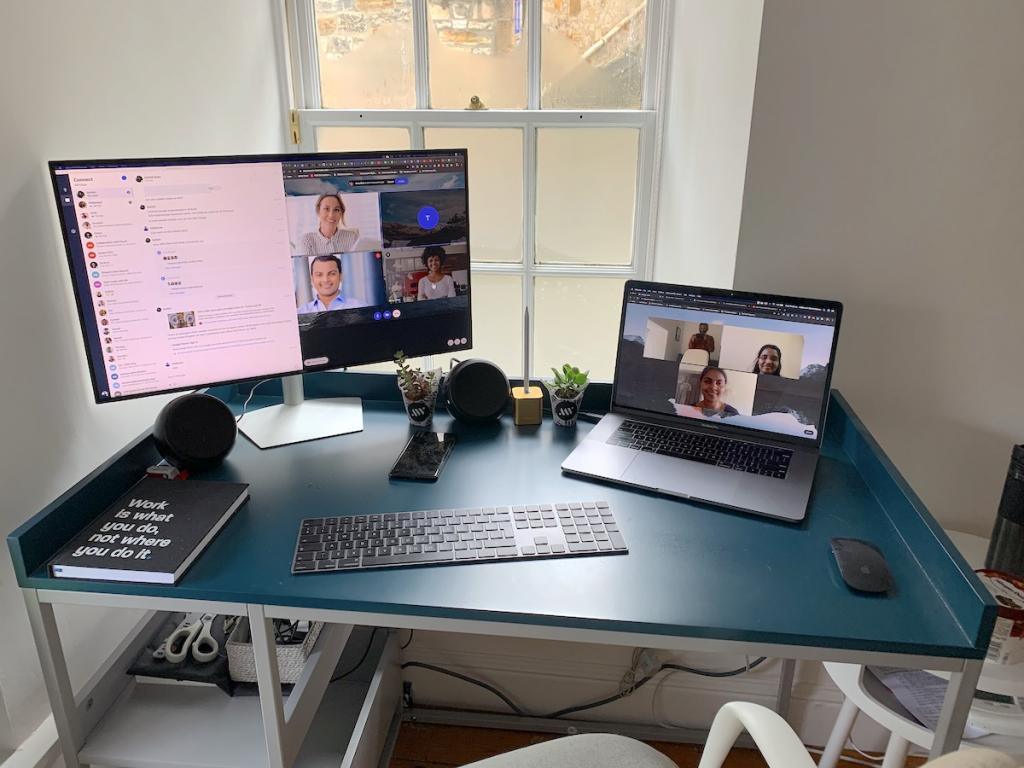
Как видите, решение вопроса, как макбук подключить к телевизору, не имеет особых сложностей. Главное - четко следовать инструкции.
Способ 2: AirPlay
Так как подключить макбук к телевизору через WiFi можно только одним способом, его и рассмотрим. У купертинской компании есть эксклюзивная технология, позволяющая подключать все устройства Apple, будь то смартфон, планшет или ноутбук, к телевизорам собственного производства. Эта функция называется AirPlay. Если же ваш телевизор не принадлежит Apple, тогда вам понадобится купить специальную приставку для Smart TV.

И приставку, и лэптоп нужно подключить к одной и той же сети Wi-Fi. Далее следуйте алгоритму:
- Запустите Apple TV, и перейдите в «Настройки» – AirPlay, используя меню программ. Проверьте активацию функции.
- Откройте меню Apple на своем макбуке – «Системные настройки» – «Мониторы». (Все, как и с HDMI.)
- В выпадающем меню «Монитор AirPlay» нужно выбрать Apple TV. И нажать на значок “Видеоповтор” в качестве вида вывода изображения.
Если подключение к AirPlay защищено, MacBook потребует ввести пароль. Найти его можно на экране вашего телевизора. И в данном способе не исключены проблемы со звуком, требующие дополнительных настроек. Настройка происходит в разделе «Системные настройки» лэптопа. Заходим во вкладку «Звук» – «Выход».
Возможные проблемы
После подключения макбука к телевизору любым из способов могут появиться некоторые проблемы при просмотре. Ими могут стать черные полосы на экране или же слишком маленькое изображение. Решить данный вопрос поможет масштабирование экрана. Для активирования опции зайдите в настройки лэптопа и перейдите в раздел «Доступность».
Далее нужно переключиться на вкладку Zoom, активировать масштабирование и сохранить изменения. Не забудьте поставить галочку напротив пункта «Сглаженное изображение». После проделанных манипуляций качество картинки существенно возрастет.
Подготовка к подключению
Вы уже узнали, как подключить макбук к телевизору через HDMI, но вопрос с разъемами может усложнить задачу. Поэтому сразу внесем ясность.

Для определения типа разъема ноутбука достаточно просмотреть инструкцию. Некоторые линейки устройств оснащены разъемом Mini Display Ports, которые могут быть подключены к кабелю HDMI. Но если вам нужно подключить макбук Про к телевизору, придется купить адаптер. Эти лэптопы имеют универсальный разъем Thunderbolt 3, и для совмещения с кабелем нужен переходник. После этого убедитесь, что разъем на телевизоре также соответствует нужному выходу. Если вам нужен адаптер, не стоит перечитывать сотни статей по поводу выбора, просто зайдите на Apple Info. На странице, в самом низу, представлен перечень всех адаптеров. Информация представлена весьма понятно.
Варианты вывода картинки на экран TV
Чтобы после подключения через кабель больше не возникало вопросов, сразу определимся с видом отзеркаливания картинки.
На макбуке можно выбрать один из трех вариантов:
- Дублирование — самый распространенный вид переноса картинки. Одно и то же изображение будет одновременно демонстрироваться на двух экранах устройств.
- Расширение — этот вариант подходит для тех, кто хочет смотреть видео на телевизоре и параллельно совершать серфинг в Интернете на лэптопе. Все, что нужно - перенести окно одной из открытых программ на второй дисплей.
- Вывод на первый или второй монитор — название вполне передает суть. Вы сами выбираете, на каком экране должно демонстрироваться изображение. Выбрав телевизор, можно закрыть ноутбук без потери передачи.

Теперь вы знаете, как подключить мак к телевизору, используя разные режимы. Каждый из вариантов - отличное решение различных задач пользователя.
Заключение
Итак, резюмируем полученную сегодня информацию в краткий итог. Подключить лэптоп Apple можно как к телевизору одноименной марки, так и других брендов. Для этого существует два способа: проводной и без. Первый осуществляется при помощи HDMI-кабеля, второй по сети Wi-Fi. Беспроводной способ подключения для моделей телевизоров Apple и не Apple разный. Во втором случае необходимо также приобрести и приставку Smart TV.
Также не забудьте убедиться, что, используя HDMI, чтобы подключить макбук Про к телевизору, выходы на вашей технике имеют соответствующие разъемы. Если нет - обзаведитесь переходником. Будьте готовы к появлению возможных проблем с изображением и звуком, но не переживайте, они все решаемы через настройки техники.
Не ведитесь на маркетинговые ходы разработчиков приложений для AppStore и не скачивайте совершенно бесполезные программы, позволяющие якобы удаленно настроить подключение.
